Proxy Explícita: Archivos PAC
Cuando usa la Proxy Explícita para el tráfico web, debe configurar sus exploradores web cliente para usar la dirección IP de Firebox como el servidor proxy. Puede configurar manualmente su explorador web cliente con la dirección IP del Firebox o usar los métodos de configuración automática de proxy (PAC) para distribuir la configuración proxy a todos sus clientes.
Para obtener más información sobre la configuración de exploradores web cliente, consulte Proxy Explícita: Configurar Exploradores Web Cliente.
Acerca de los Archivos PAC
Un archivo PAC (Configuración Automática de Proxy) es un archivo simple de JavaScript que usted puede utilizar para configurar exploradores web cliente para usar al Firebox como servidor proxy. El archivo PAC incluye la dirección IP y el número de puerto que se usa para conectar al Firebox
Aquí se muestra un ejemplo de un archivo PAC simple:
function FindProxyForURL(url, host){return "PROXY 10.0.1.1:3128";}
Aquí se muestra un ejemplo de una configuración proxy más avanzada en un archivo PAC:
function FindProxyForURL(url, host)
{ if (isInNet(host, "10.0.1.0", "255.255.255.0")) {
return "DIRECT"; }
else if (url.substring(0, 5) == "http:") {
return "PROXY 10.0.1.1:3128"; }
else if (url.substring(0, 6) == "https:") {
return "PROXY 10.0.1.1:3128"; }
else { return "DIRECT"; }
}
En este ejemplo, 10.0.1.0 es la red local que desea omitir y 10.0.1.1 es la dirección del Firebox. Asegúrese de reemplazar las direcciones de este ejemplo con las direcciones de su red local y de Firebox.
Administrar Archivos PAC en su Firebox
Puede agregar hasta 10 archivos PAC a su configuración de Firebox. Puede clonar cualquier archivo PAC que ya haya agregado y editarlo para realizar cambios. También puede editar o quitar archivos PAC de la lista.
Su Firebox no valida los contenidos de los archivos PAC.
Agregar un archivo PAC
Si ya tiene un archivo PAC, puede importarlo al Firebox. Si no tiene un archivo PAC, puede modificar el texto del archivo PAC de ejemplo para su configuración de red y agregarlo al Firebox.
Después de que haya agregado un archivo PAC a la lista de archivos PAC, puede especificar ese archivo como activo.
- Seleccione Sistema > Configuración Automática de Proxy.
Aparece la página de Archivos de Configuración Automática de Proxy.

- Para agregar un archivo PAC, haga clic en Agregar.
Aparece la página Importar Archivos de Configuración Automática de Proxy. - Si tiene un archivo PAC que puede importar, haga clic en Explorar y selecciónelo.
Si no tiene un archivo PAC:- En el cuadro de texto Nombre, ingrese el nuevo nombre para el nuevo archivo PAC.
- En el cuadro de texto, ingrese o pegue los contenidos del archivo PAC.

- Haga clic en Guardar.
El nombre del archivo PAC que especificó aparece en la lista de Archivos de Configuración Automática de Proxy. - Para marcar el archivo PAC como activo, en la columna Activar para el archivo PAC, seleccione la casilla de selección.
- Haga clic en Guardar.
- Seleccione Herramientas > Configuración Automática de Proxy.
Aparece el cuadro de diálogo de Archivos de Configuración Automática de Proxy. Si se conectó al Firebox con las credenciales del Monitor del Dispositivo, deberá especificar la Contraseña de configuración para el Firebox.

- Para agregar un archivo PAC, haga clic en Agregar.
Aparece la página Importar Archivos de Configuración Automática de Proxy. - Si tiene un archivo PAC que puede importar, haga clic en Elegir Archivo y selecciónelo.
Si no tiene un archivo PAC:- En el cuadro de texto Nombre, ingrese el nuevo nombre para el nuevo archivo PAC.
- En el cuadro de texto, ingrese o pegue los contenidos del archivo PAC.

- Haga clic en Guardar.
El nombre del archivo PAC que especificó aparece en la lista de Archivos de Configuración Automática de Proxy. - Para marcar el archivo PAC como activo, en la columna Activar para el archivo PAC, seleccione la casilla de selección.
- Haga clic en Cerrar.
Editar un Archivo PAC
Después de que agregue un archivo PAC a su configuración de Firebox, si su configuración de red cambia, puede editar sus archivos PAC para actualizar la información en el archivo. Cuando edita un archivo PAC, puede cambiar los contenidos del archivo pero no su nombre.
Para cambiar la información en un archivo PAC:
- Desde la lista Archivos de Configuración Automática de Proxy, seleccione un archivo PAC.
- Haga clic en Editar.
- Modificar el contenido del archivo PAC.
- Haga clic en Guardar.
Clone un Archivo PAC
Puede realizar una copia de cualquier archivo PAC en su configuración y editarla para crear un nuevo archivo PAC. Cuando clone un archivo PAC, puede cambiar el nombre de archivo y su contenido.
Para cambiar la información en un archivo PAC:
- Desde la lista Archivos de Configuración Automática de Proxy, seleccione un archivo PAC.
- Haga clic en Editar.
- En el cuadro de texto Nombre, ingrese el nuevo nombre para el archivo PAC.
- Modificar el contenido del archivo PAC.
- Haga clic en Guardar.
Eliminar un Archivo PAC
Cuando ya no necesite un archivo PAC que se encuentre en su configuración, podrá quitarlo.
Para eliminar un archivo PAC:
- Desde la lista Archivos de Configuración Automática de Proxy, seleccione un archivo PAC.
- Haga clic en Eliminar.
Se elimina el archivo PAC de la lista.
Configure WPAD en el Firebox
Puede almacenar archivos PAC en el Firebox y distribuir el archivo a clientes con el Protocolo de Detección Automática de Proxy Web (WPAD).
El Firebox solo admite WPAD a través de DHCP. No se admite WPAD a través de DNS.
El mecanismo de WPAD basado en DHCP envía la URL del archivo PAC como número de opción 252 en la concesión de DHCP que se otorga al cliente. Si el explorador web está configurado para detectar de manera automática la configuración proxy, este recibirá la URL desde la concesión de DHCP para descargar el archivo PAC.
- Seleccione Red > Interfaces.
Aparece la página Interfaces. - Edite la interfaz de red que ofrece servicios DHCP para sus clientes de red.
- En la sección de Opciones DHCP, haga clic en Agregar.
Aparece el cuadro de diálogo Opciones DHCP.

- Seleccionar Opción Personalizada.
- En el cuadro de texto Código, ingrese 252.
- En el cuadro de texto Nombre, ingrese un nombre descriptivo para la opción.
Por ejemplo, ingrese Archivo PAC. - De la lista desplegable Tipo, seleccione Texto.
- En el cuadro de texto Valor, ingrese la URL para el archivo PAC de este Firebox.
Por ejemplo, ingrese http://10.0.1.1:4125/PACfile.pac.
- Seleccione Red > Configuración.
Aparece el cuadro de diálogo de Configuración de Red con la pestaña Interfaces seleccionada. - Seleccione la interfaz de red que ofrece servicios DHCP para sus clientes de red y haga clic en Configurar.
Aparece el cuadro de diálogo Configuración de interfaz. - Haga clic en Opciones DHCP.
Aparece el cuadro de diálogo Opciones DHCP. - Haga clic en Agregar.
Aparece el cuadro de diálogo Agregar Opción DHCP.
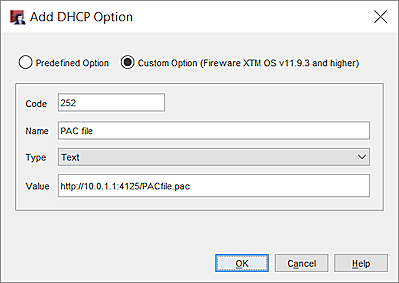
- Seleccionar Opción Personalizada.
- En el cuadro de texto Código, ingrese 252.
- En el cuadro de texto Nombre, ingrese un nombre descriptivo para la opción.
Por ejemplo, ingrese Archivo PAC. - De la lista desplegable Tipo, seleccione Texto.
- En el cuadro de texto Valor, ingrese la URL para el archivo PAC de este Firebox.
Por ejemplo, ingrese http://10.0.1.1:4125/PACfile.pac